办公自动化之——60个word使用小技巧
- 格式:doc
- 大小:90.00 KB
- 文档页数:16
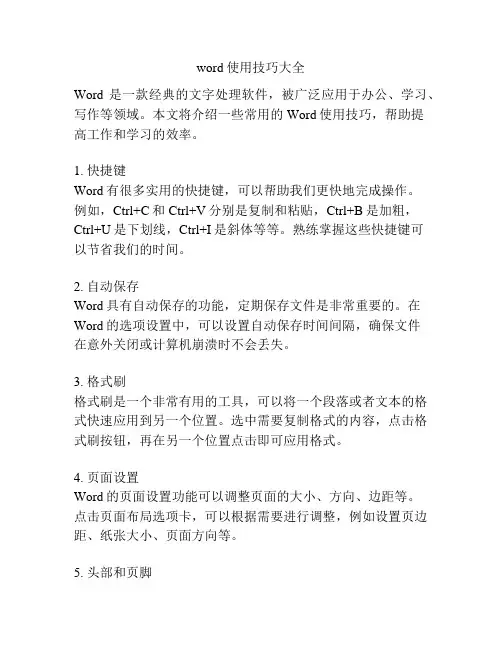
word使用技巧大全Word是一款经典的文字处理软件,被广泛应用于办公、学习、写作等领域。
本文将介绍一些常用的Word使用技巧,帮助提高工作和学习的效率。
1. 快捷键Word有很多实用的快捷键,可以帮助我们更快地完成操作。
例如,Ctrl+C和Ctrl+V分别是复制和粘贴,Ctrl+B是加粗,Ctrl+U是下划线,Ctrl+I是斜体等等。
熟练掌握这些快捷键可以节省我们的时间。
2. 自动保存Word具有自动保存的功能,定期保存文件是非常重要的。
在Word的选项设置中,可以设置自动保存时间间隔,确保文件在意外关闭或计算机崩溃时不会丢失。
3. 格式刷格式刷是一个非常有用的工具,可以将一个段落或者文本的格式快速应用到另一个位置。
选中需要复制格式的内容,点击格式刷按钮,再在另一个位置点击即可应用格式。
4. 页面设置Word的页面设置功能可以调整页面的大小、方向、边距等。
点击页面布局选项卡,可以根据需要进行调整,例如设置页边距、纸张大小、页面方向等。
5. 头部和页脚Word的头部和页脚功能可以在文档的顶部和底部添加信息,如页码、日期、文件路径等。
在插入选项卡中选择页眉或页脚,可以根据需要进行设置。
6. 表格Word的表格功能可以方便地创建和编辑表格。
在插入选项卡中选择表格,可以选择插入行、列或整个表格。
另外,可以使用表格边框、合并单元格等功能进行格式设置。
7. 拼写检查和语法检查Word内置了拼写检查和语法检查功能,可以帮助我们及时发现和纠正拼写和语法错误。
可以在“文件”选项中的“选项”中启用这些功能,并设置检查的语言。
8. 目录和索引Word的目录和索引功能可以自动生成目录和索引页码,方便查找和导航文档内容。
可以在插入选项卡中选择目录,选择需要的样式,然后点击更新目录即可。
9. 插入图片和图表Word可以方便地插入图片和图表,使文档更加丰富和直观。
在插入选项卡中选择图片或图表,然后选择需要插入的文件或数据,即可完成插入。
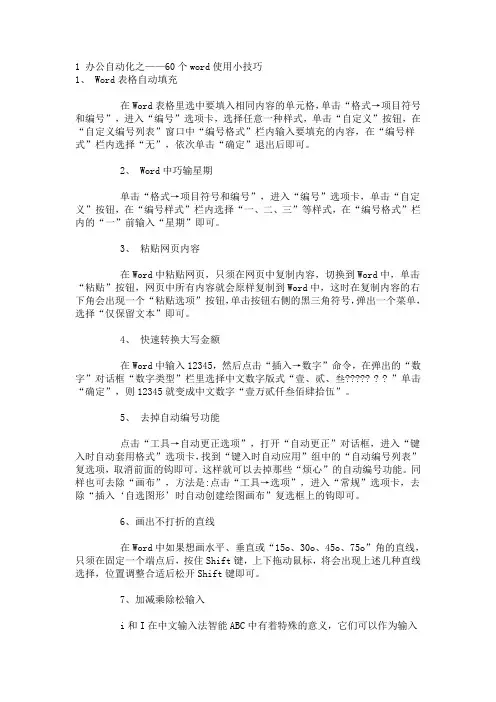
1 办公自动化之——60个word使用小技巧1、 Word表格自动填充在Word表格里选中要填入相同内容的单元格,单击“格式→项目符号和编号”,进入“编号”选项卡,选择任意一种样式,单击“自定义”按钮,在“自定义编号列表”窗口中“编号格式”栏内输入要填充的内容,在“编号样式”栏内选择“无”,依次单击“确定”退出后即可。
2、 Word中巧输星期单击“格式→项目符号和编号”,进入“编号”选项卡,单击“自定义”按钮,在“编号样式”栏内选择“一、二、三”等样式,在“编号格式”栏内的“一”前输入“星期”即可。
3、粘贴网页内容在Word中粘贴网页,只须在网页中复制内容,切换到Word中,单击“粘贴”按钮,网页中所有内容就会原样复制到Word中,这时在复制内容的右下角会出现一个“粘贴选项”按钮,单击按钮右侧的黑三角符号,弹出一个菜单,选择“仅保留文本”即可。
4、快速转换大写金额在Word中输入12345,然后点击“插入→数字”命令,在弹出的“数字”对话框“数字类型”栏里选择中文数字版式“壹、贰、叁?? ? ? ”单击“确定”,则12345就变成中文数字“壹万贰仟叁佰肆拾伍”。
5、去掉自动编号功能点击“工具→自动更正选项”,打开“自动更正”对话框,进入“键入时自动套用格式”选项卡,找到“键入时自动应用”组中的“自动编号列表”复选项,取消前面的钩即可。
这样就可以去掉那些“烦心”的自动编号功能。
同样也可去除“画布”,方法是:点击“工具→选项”,进入“常规”选项卡,去除“插入‘自选图形’时自动创建绘图画布”复选框上的钩即可。
6、画出不打折的直线在Word中如果想画水平、垂直或“15o、30o、45o、75o”角的直线,只须在固定一个端点后,按住Shift键,上下拖动鼠标,将会出现上述几种直线选择,位置调整合适后松开Shift键即可。
7、加减乘除松输入i和I在中文输入法智能ABC中有着特殊的意义,它们可以作为输入小写和大写中文数字的前导字符,还可以用来将数字运算符号变为相应的汉字,在i或I后面输入+、—、*、/,按回车键或空格键,即可得到与之对应的汉字加、减、乘、除。

word文档基本知识65个技巧Word文档是我们日常生活中不可或缺的一部分,它可以用来写作、排版、编辑等。
不过一些基础的Word操作技巧仍旧是我们需要熟悉的。
以下为大家总结了65个Word文档基本知识技巧,帮助大家更高效地利用Word文档。
一、文档基础操作1.新建Word文档:打开Word,点击“新建文档”即可。
2.打开已有文档:打开Word,点击“打开”,选择需要打开的文档。
3.保存文档:点击“保存”或者快捷键“Ctrl + s”。
4.另存为文档:点击“另存为”或者快捷键“F12”。
5.关闭文档:点击“关闭”或者快捷键“Ctrl + w”。
6.退出Word:点击“退出”或者快捷键“Alt + F4”。
7.最近使用的文档:在“文件”中点击“最近使用的文档”,可以查看最近打开的文档。
二、文本操作8.输入文本:在Word中输入文字即可。
9.复制文本:选中需要复制的文本,然后点击“复制”或者使用快捷键“Ctrl + c”。
10.剪切文本:选中需要剪切的文本,然后点击“剪切”或者使用快捷键“Ctrl + x”。
11.粘贴文本:将复制或剪切的文本粘贴到需要的位置,点击“粘贴”或者使用快捷键“Ctrl + v”。
12.删除文本:选中需要删除的文本,然后点击“删除”或者使用删除键。
13.全选文本:点击“全选”或者使用快捷键“Ctrl + a”。
14.取消选择文本:点击空白区域或者使用快捷键“Esc”即可。
15.撤销操作:点击“撤销”或者使用快捷键“Ctrl + z”,恢复被改变的文本。
16.重做操作:点击“重做”或者使用快捷键“Ctrl + y”,恢复被撤销操作。
17.替换文本:选中需要替换的文本,然后点击“替换”或者使用快捷键“Ctrl + h”。
18.查找文本:点击“查找”或者使用快捷键“Ctrl + f”。
19.插入特殊符号:在“符号”中选择需要插入的特殊符号。
三、排版操作20.插入分页符:在需要插入分页符的位置点击“插入”中的“分页符”。
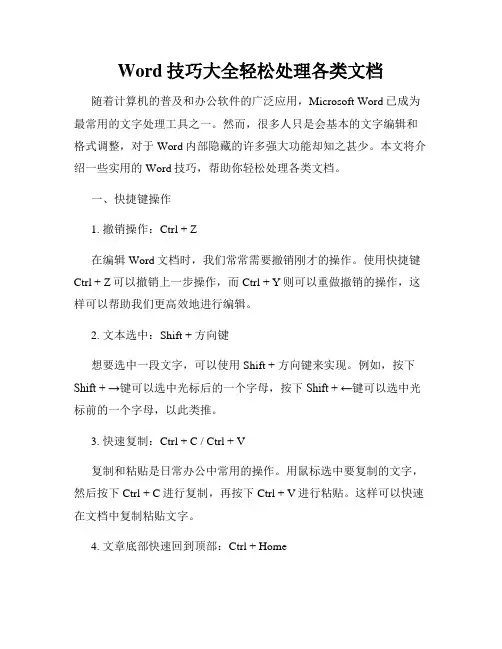
Word技巧大全轻松处理各类文档随着计算机的普及和办公软件的广泛应用,Microsoft Word已成为最常用的文字处理工具之一。
然而,很多人只是会基本的文字编辑和格式调整,对于Word内部隐藏的许多强大功能却知之甚少。
本文将介绍一些实用的Word技巧,帮助你轻松处理各类文档。
一、快捷键操作1. 撤销操作:Ctrl + Z在编辑Word文档时,我们常常需要撤销刚才的操作。
使用快捷键Ctrl + Z可以撤销上一步操作,而Ctrl + Y则可以重做撤销的操作,这样可以帮助我们更高效地进行编辑。
2. 文本选中:Shift + 方向键想要选中一段文字,可以使用Shift + 方向键来实现。
例如,按下Shift + →键可以选中光标后的一个字母,按下Shift + ←键可以选中光标前的一个字母,以此类推。
3. 快速复制:Ctrl + C / Ctrl + V复制和粘贴是日常办公中常用的操作。
用鼠标选中要复制的文字,然后按下Ctrl + C进行复制,再按下Ctrl + V进行粘贴。
这样可以快速在文档中复制粘贴文字。
4. 文章底部快速回到顶部:Ctrl + Home当我们编辑长篇文档时,经常需要在快速回到顶部的地方。
按下Ctrl + Home键可以迅速跳转到文档的开头,方便我们进行编辑和查找。
二、自动编号和项目符号1. 添加自动编号在Word中,我们可以使用自动编号功能对文档中的标题、列表等进行编号。
点击“开始”选项卡中的“多级列表”按钮,选择合适的样式,即可对选中的文本进行自动编号。
如果需要更改编号样式,可以通过点击鼠标右键,在弹出的菜单中选择“更改列表级别”,自定义样式。
2. 插入项目符号使用项目符号可以使文档更加有序和易读。
在Word中,我们可以通过点击“开始”选项卡上的“项目符号”按钮,选择合适的项目符号。
点击后,光标会变成一个小黑方块,我们可以在文档中点击鼠标左键来插入项目符号,通过按下Tab键来缩进和展开项目。
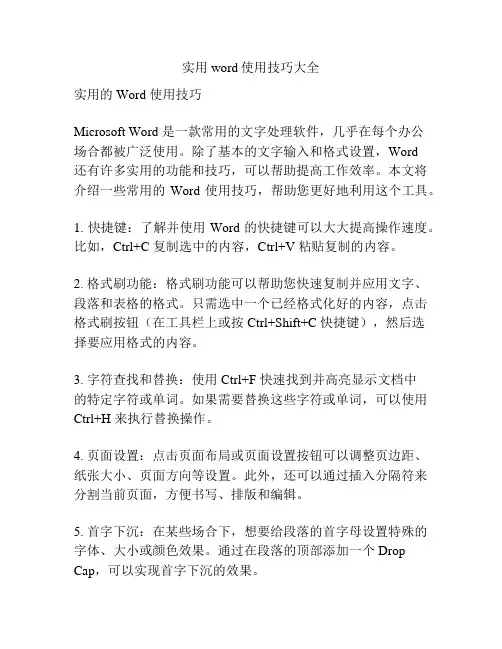
实用word使用技巧大全实用的 Word 使用技巧Microsoft Word 是一款常用的文字处理软件,几乎在每个办公场合都被广泛使用。
除了基本的文字输入和格式设置,Word还有许多实用的功能和技巧,可以帮助提高工作效率。
本文将介绍一些常用的 Word 使用技巧,帮助您更好地利用这个工具。
1. 快捷键:了解并使用 Word 的快捷键可以大大提高操作速度。
比如,Ctrl+C 复制选中的内容,Ctrl+V 粘贴复制的内容。
2. 格式刷功能:格式刷功能可以帮助您快速复制并应用文字、段落和表格的格式。
只需选中一个已经格式化好的内容,点击格式刷按钮(在工具栏上或按 Ctrl+Shift+C 快捷键),然后选择要应用格式的内容。
3. 字符查找和替换:使用 Ctrl+F 快速找到并高亮显示文档中的特定字符或单词。
如果需要替换这些字符或单词,可以使用Ctrl+H 来执行替换操作。
4. 页面设置:点击页面布局或页面设置按钮可以调整页边距、纸张大小、页面方向等设置。
此外,还可以通过插入分隔符来分割当前页面,方便书写、排版和编辑。
5. 首字下沉:在某些场合下,想要给段落的首字母设置特殊的字体、大小或颜色效果。
通过在段落的顶部添加一个 Drop Cap,可以实现首字下沉的效果。
6. 表格操作:Word 中可以非常方便地创建和编辑表格。
选中一段文字后,点击插入表格按钮可以将其转换为表格。
通过鼠标右键点击表格,可以调整表格的大小、格式和样式。
7. 制作目录:如果文档中有很多章节或标题,可以使用 Word的自动目录功能来创建一个内容页。
只需要使用“标题”样式来格式化章节标题,然后点击“引用”选项卡中的目录按钮,选择合适的目录样式即可。
8. 自动编号:在创建列表或大纲时,可以使用 Word 的自动编号功能来为每个项目添加连续编号。
只需在每个项目前输入"* "(星号和一个空格),然后按下 Tab 键即可自动生成编号。
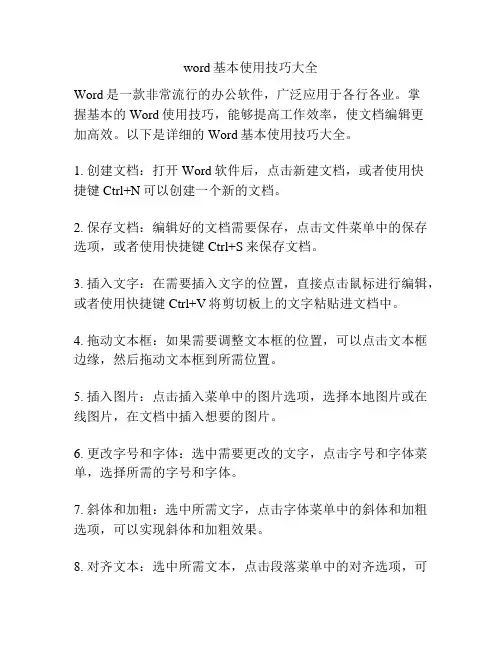
word基本使用技巧大全Word是一款非常流行的办公软件,广泛应用于各行各业。
掌握基本的Word使用技巧,能够提高工作效率,使文档编辑更加高效。
以下是详细的Word基本使用技巧大全。
1. 创建文档:打开Word软件后,点击新建文档,或者使用快捷键Ctrl+N可以创建一个新的文档。
2. 保存文档:编辑好的文档需要保存,点击文件菜单中的保存选项,或者使用快捷键Ctrl+S来保存文档。
3. 插入文字:在需要插入文字的位置,直接点击鼠标进行编辑,或者使用快捷键Ctrl+V将剪切板上的文字粘贴进文档中。
4. 拖动文本框:如果需要调整文本框的位置,可以点击文本框边缘,然后拖动文本框到所需位置。
5. 插入图片:点击插入菜单中的图片选项,选择本地图片或在线图片,在文档中插入想要的图片。
6. 更改字号和字体:选中需要更改的文字,点击字号和字体菜单,选择所需的字号和字体。
7. 斜体和加粗:选中所需文字,点击字体菜单中的斜体和加粗选项,可以实现斜体和加粗效果。
8. 对齐文本:选中所需文本,点击段落菜单中的对齐选项,可以左对齐、右对齐、居中对齐或两端对齐文本。
9. 页面设置:点击页面布局菜单中的页面设置选项,可以设置页边距、纸张大小、页面方向等。
10. 制作表格:点击插入菜单中的表格选项,可以插入表格,并设置表格的行数和列数。
11. 边框和底纹:选中所需文本或单元格,点击边框和底纹菜单,可以设置边框线型和底纹样式。
12. 插入页眉和页脚:点击插入菜单中的页眉和页脚选项,可以在文档中插入页眉和页脚,并编辑内容。
13. 添加页码:点击插入菜单中的页码选项,可以在文档中添加页码,进一步规范文档格式。
14. 跨页引用:选中需要跨页引用的内容,点击插入菜单中的交叉引用选项,在弹出的窗口中选择所需引用的对象。
15. 标题和目录:在需要添加标题的地方,点击插入菜单中的标题选项,选择相应的标题格式。
然后,在需要添加目录的位置,点击插入菜单中的目录选项,选择所需的目录格式。
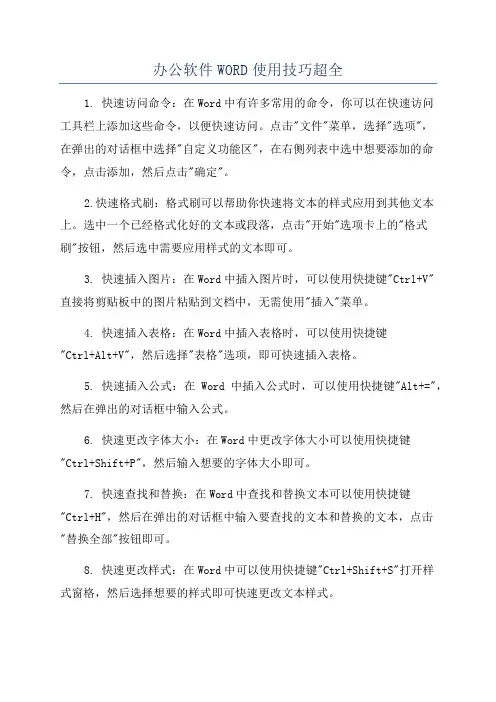
办公软件WORD使用技巧超全1. 快速访问命令:在Word中有许多常用的命令,你可以在快速访问工具栏上添加这些命令,以便快速访问。
点击"文件"菜单,选择"选项",在弹出的对话框中选择"自定义功能区",在右侧列表中选中想要添加的命令,点击添加,然后点击"确定"。
2.快速格式刷:格式刷可以帮助你快速将文本的样式应用到其他文本上。
选中一个已经格式化好的文本或段落,点击"开始"选项卡上的"格式刷"按钮,然后选中需要应用样式的文本即可。
3. 快速插入图片:在Word中插入图片时,可以使用快捷键"Ctrl+V"直接将剪贴板中的图片粘贴到文档中,无需使用"插入"菜单。
4. 快速插入表格:在Word中插入表格时,可以使用快捷键"Ctrl+Alt+V",然后选择"表格"选项,即可快速插入表格。
5. 快速插入公式:在Word中插入公式时,可以使用快捷键"Alt+=",然后在弹出的对话框中输入公式。
6. 快速更改字体大小:在Word中更改字体大小可以使用快捷键"Ctrl+Shift+P",然后输入想要的字体大小即可。
7. 快速查找和替换:在Word中查找和替换文本可以使用快捷键"Ctrl+H",然后在弹出的对话框中输入要查找的文本和替换的文本,点击"替换全部"按钮即可。
8. 快速更改样式:在Word中可以使用快捷键"Ctrl+Shift+S"打开样式窗格,然后选择想要的样式即可快速更改文本样式。
9. 快速插入目录:在Word中插入目录可以使用快捷键"Ctrl+Alt+O",然后选择目录样式即可。
11. 快速插入批注:在Word中插入批注可以使用快捷键"Ctrl+Alt+M",然后输入批注内容即可。
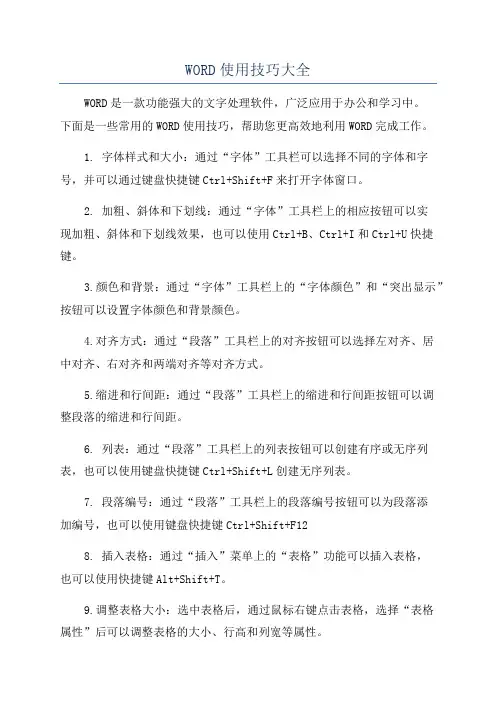
WORD使用技巧大全WORD是一款功能强大的文字处理软件,广泛应用于办公和学习中。
下面是一些常用的WORD使用技巧,帮助您更高效地利用WORD完成工作。
1. 字体样式和大小:通过“字体”工具栏可以选择不同的字体和字号,并可以通过键盘快捷键Ctrl+Shift+F来打开字体窗口。
2. 加粗、斜体和下划线:通过“字体”工具栏上的相应按钮可以实现加粗、斜体和下划线效果,也可以使用Ctrl+B、Ctrl+I和Ctrl+U快捷键。
3.颜色和背景:通过“字体”工具栏上的“字体颜色”和“突出显示”按钮可以设置字体颜色和背景颜色。
4.对齐方式:通过“段落”工具栏上的对齐按钮可以选择左对齐、居中对齐、右对齐和两端对齐等对齐方式。
5.缩进和行间距:通过“段落”工具栏上的缩进和行间距按钮可以调整段落的缩进和行间距。
6. 列表:通过“段落”工具栏上的列表按钮可以创建有序或无序列表,也可以使用键盘快捷键Ctrl+Shift+L创建无序列表。
7. 段落编号:通过“段落”工具栏上的段落编号按钮可以为段落添加编号,也可以使用键盘快捷键Ctrl+Shift+F128. 插入表格:通过“插入”菜单上的“表格”功能可以插入表格,也可以使用快捷键Alt+Shift+T。
9.调整表格大小:选中表格后,通过鼠标右键点击表格,选择“表格属性”后可以调整表格的大小、行高和列宽等属性。
10.单元格合并和拆分:选中要合并的单元格后,点击右键选择“合并单元格”来合并单元格;选中要拆分的单元格后,点击右键选择“拆分单元格”来拆分单元格。
11.页面设置:通过“页面布局”工具栏上的页面设置按钮可以设置页面的大小、页边距和纸张方向等。
12. 页眉和页脚:通过“插入”菜单上的“页眉”和“页脚”功能可以插入页眉和页脚,也可以使用快捷键Alt+Shift+P。
13.目录和索引:通过“引用”菜单上的“目录”和“索引”功能可以创建目录和索引。
14.打印设置:通过“文件”菜单上的“打印预览”功能可以查看打印效果,通过“页面布局”工具栏上的“页面设置”按钮可以调整页面的打印设置。
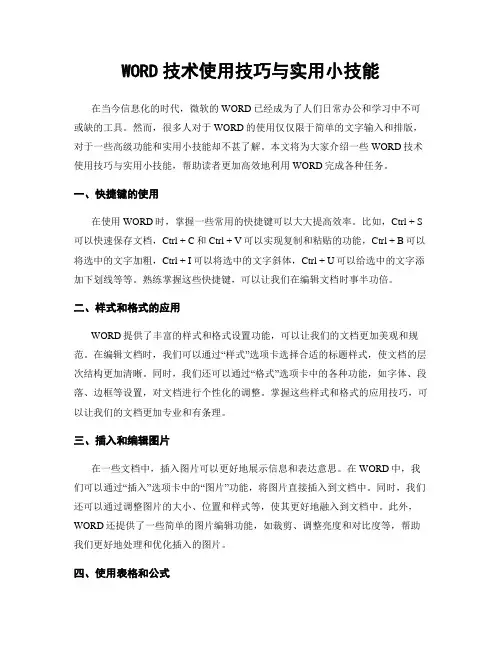
WORD技术使用技巧与实用小技能在当今信息化的时代,微软的WORD已经成为了人们日常办公和学习中不可或缺的工具。
然而,很多人对于WORD的使用仅仅限于简单的文字输入和排版,对于一些高级功能和实用小技能却不甚了解。
本文将为大家介绍一些WORD技术使用技巧与实用小技能,帮助读者更加高效地利用WORD完成各种任务。
一、快捷键的使用在使用WORD时,掌握一些常用的快捷键可以大大提高效率。
比如,Ctrl + S 可以快速保存文档,Ctrl + C和Ctrl + V可以实现复制和粘贴的功能,Ctrl + B可以将选中的文字加粗,Ctrl + I可以将选中的文字斜体,Ctrl + U可以给选中的文字添加下划线等等。
熟练掌握这些快捷键,可以让我们在编辑文档时事半功倍。
二、样式和格式的应用WORD提供了丰富的样式和格式设置功能,可以让我们的文档更加美观和规范。
在编辑文档时,我们可以通过“样式”选项卡选择合适的标题样式,使文档的层次结构更加清晰。
同时,我们还可以通过“格式”选项卡中的各种功能,如字体、段落、边框等设置,对文档进行个性化的调整。
掌握这些样式和格式的应用技巧,可以让我们的文档更加专业和有条理。
三、插入和编辑图片在一些文档中,插入图片可以更好地展示信息和表达意思。
在WORD中,我们可以通过“插入”选项卡中的“图片”功能,将图片直接插入到文档中。
同时,我们还可以通过调整图片的大小、位置和样式等,使其更好地融入到文档中。
此外,WORD还提供了一些简单的图片编辑功能,如裁剪、调整亮度和对比度等,帮助我们更好地处理和优化插入的图片。
四、使用表格和公式在一些需要展示数据或进行计算的文档中,使用表格和公式可以更加方便和清晰地呈现信息。
在WORD中,我们可以通过“插入”选项卡中的“表格”功能,快速插入表格,并通过调整表格的行列数、边框样式和颜色等,使其符合我们的需求。
同时,WORD还内置了一些常用的数学公式,我们可以通过“插入”选项卡中的“公式”功能,选择合适的公式进行插入和编辑。
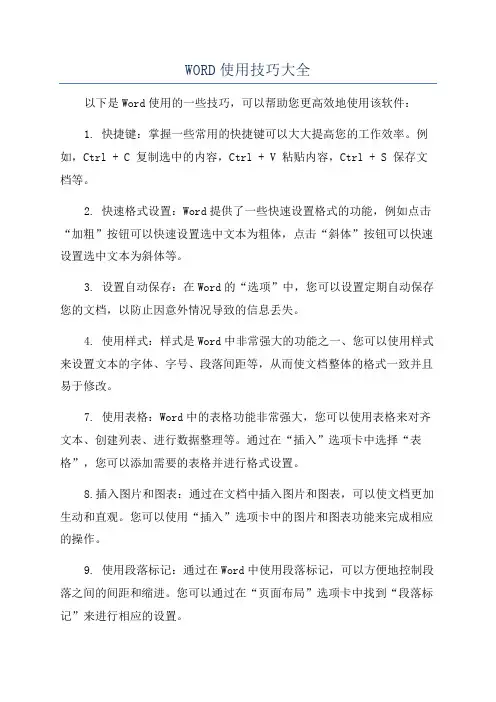
WORD使用技巧大全以下是Word使用的一些技巧,可以帮助您更高效地使用该软件:1. 快捷键:掌握一些常用的快捷键可以大大提高您的工作效率。
例如,Ctrl + C 复制选中的内容,Ctrl + V 粘贴内容,Ctrl + S 保存文档等。
2. 快速格式设置:Word提供了一些快速设置格式的功能,例如点击“加粗”按钮可以快速设置选中文本为粗体,点击“斜体”按钮可以快速设置选中文本为斜体等。
3. 设置自动保存:在Word的“选项”中,您可以设置定期自动保存您的文档,以防止因意外情况导致的信息丢失。
4. 使用样式:样式是Word中非常强大的功能之一、您可以使用样式来设置文本的字体、字号、段落间距等,从而使文档整体的格式一致并且易于修改。
7. 使用表格:Word中的表格功能非常强大,您可以使用表格来对齐文本、创建列表、进行数据整理等。
通过在“插入”选项卡中选择“表格”,您可以添加需要的表格并进行格式设置。
8.插入图片和图表:通过在文档中插入图片和图表,可以使文档更加生动和直观。
您可以使用“插入”选项卡中的图片和图表功能来完成相应的操作。
9. 使用段落标记:通过在Word中使用段落标记,可以方便地控制段落之间的间距和缩进。
您可以通过在“页面布局”选项卡中找到“段落标记”来进行相应的设置。
11. 使用邮件合并:如果需要向多人发送相似但内容有所不同的文件,您可以使用Word的邮件合并功能来批量生成个性化的文件。
这在批量发放奖状、邀请函等方面非常有用。
12. 跨文档引用:如果需要在不同的Word文档之间进行引用,您可以使用Word的交叉引用功能来实现。
例如,您可以引用另一个文档中的一些段落,以便于在文档更新时自动更新引用。
13. 设置密码保护:如果您希望保护您的Word文档不被他人随意更改或查看,可以设置密码保护。
您可以在“文件”选项中找到“信息”选项卡,然后选择“保护文档”进行相应的设置。
14. 使用自动更正功能:Word提供了自动更正功能,可以自动纠正拼写错误、自动插入常用词组等。
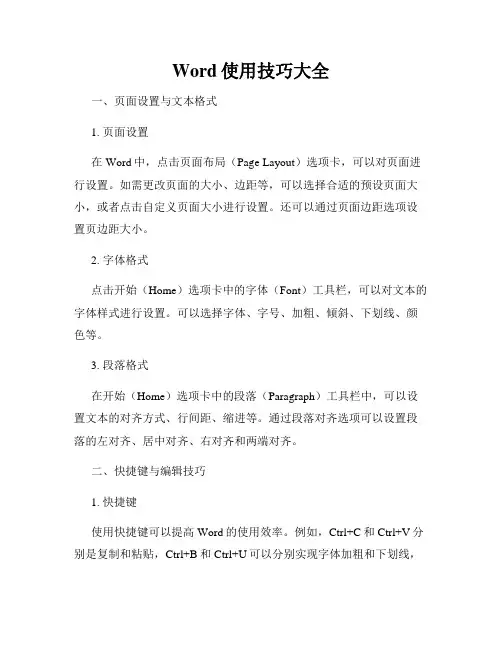
Word使用技巧大全一、页面设置与文本格式1. 页面设置在Word中,点击页面布局(Page Layout)选项卡,可以对页面进行设置。
如需更改页面的大小、边距等,可以选择合适的预设页面大小,或者点击自定义页面大小进行设置。
还可以通过页面边距选项设置页边距大小。
2. 字体格式点击开始(Home)选项卡中的字体(Font)工具栏,可以对文本的字体样式进行设置。
可以选择字体、字号、加粗、倾斜、下划线、颜色等。
3. 段落格式在开始(Home)选项卡中的段落(Paragraph)工具栏中,可以设置文本的对齐方式、行间距、缩进等。
通过段落对齐选项可以设置段落的左对齐、居中对齐、右对齐和两端对齐。
二、快捷键与编辑技巧1. 快捷键使用快捷键可以提高Word的使用效率。
例如,Ctrl+C和Ctrl+V分别是复制和粘贴,Ctrl+B和Ctrl+U可以分别实现字体加粗和下划线,Ctrl+I是斜体。
还有一些其他常用的快捷键,可以根据自己的需求进行设置。
2. 自动更正Word中的自动更正功能可以自动纠正常见的拼写错误。
在文件(File)选项中的选项(Options)中,点击校对(Proofing)选项可以进行设置。
可以添加自定义的自动更正条目。
3. 拖动与剪切可以直接拖动文本、图片或者其他内容到指定位置,或者使用剪切(Ctrl+X)和粘贴(Ctrl+V)命令进行操作。
三、插入与格式化1. 插入表格在开始(Home)选项卡中的表格(Table)工具栏可以插入和管理表格。
点击插入表格,可以选择需要的行列数,并选择自动格式以进行格式化。
2. 插入图片与图表可以通过插入(Insert)选项卡中的图片(Pictures)工具栏插入图片。
选择图片位置后,可以进行拖动、缩放和格式化。
类似地,还可以插入图表,并对图表进行格式化和编辑。
3. 页面编号与目录在文本中插入页面编号可以方便阅读。
通过插入(Insert)选项卡中的目录(Table of Contents)工具栏,可以插入目录。
Word使用技巧大全Microsoft Word是一款常用的办公软件,广泛应用于文字处理、排版、编辑等工作。
然而,很多人对于Word的一些高级功能并不熟悉,导致使用时效率低下。
本文将介绍一些Word使用的技巧,帮助您更好地利用这个强大的工具。
一、快捷键的运用1. Ctrl+C、Ctrl+V:分别为复制和粘贴,减少了鼠标操作时间,提高工作效率。
2. Ctrl+Z:撤销操作,帮助您快速恢复到之前的状态。
3. Ctrl+B、Ctrl+U、Ctrl+I:分别为加粗、下划线和斜体,快速调整文字格式。
4. Ctrl+S:保存文件,避免数据丢失。
5. Ctrl+A:全选,方便批量操作。
二、样式和格式的应用1. 使用样式库:通过预设的样式快速调整文字的字体、大小和格式,可避免重复劳动。
2. 着重显示:通过高亮、加粗或下划线等方式,突出显示重要内容。
3. 表格排版:合理利用Word的表格功能,使数据整洁有序。
三、自动化处理1. 自动编号:可以通过设置自动编号样式,快速生成有序列表。
2. 目录和目录链接:使用Word的目录功能,自动生成目录,方便快速定位和浏览文档内容。
3. 头部和页脚:在Word中使用页眉和页脚,可以方便地添加文档标题、页码等元素,并在不同的页面设置不同的内容。
4. 自动保存和恢复:在Word中设置自动保存功能,避免电脑意外关机导致的数据丢失问题。
四、插图和图表处理1. 图片插入和浮动:通过插入图片功能,可以将图片直接插入到文档中,并通过浮动方式,自由调整其位置。
2. 图表创建和修改:利用Word的图表功能,可以创建和编辑各种类型的图表,直观地展示数据。
3. 媒体文件插入:Word支持插入音频和视频文件,丰富文档内容,提高阅读体验。
五、文档协作和共享1. 痕迹保留:在Word中使用痕迹保留功能,方便多人协作编辑,跟踪修改记录。
2. 文档保护:设置文档的修改和保护权限,确保文档内容的安全性。
3. 导出和共享:Word可以将文档导出为PDF或其他格式,方便与他人分享或打印。
word使用技巧100例Word 是一款功能强大的文字处理软件,能够提供多种实用的功能,帮助用户更高效地处理文档。
以下是一些常用的 Word 使用技巧,总共100例。
1. 使用键盘快捷键来执行常见的操作,如 Ctrl+C 复制、Ctrl+V 粘贴等。
2. 按下 Ctrl+S 快捷键保存文档,避免意外丢失数据。
3. 使用 Ctrl+Z 键撤销上一步操作。
4. 使用 Shift+箭头键来选择文本,可以快速选中一段文字。
5. 使用 Ctrl+B 给文字加粗,Ctrl+I 斜体,Ctrl+U 下划线。
6. 使用 Ctrl+L、Ctrl+C、Ctrl+R 分别将文本居左、居中、居右排列。
7. 使用 Ctrl+A 快速全选文档中的文本。
8. 使用 Ctrl+Shift+V 来只保留纯文本粘贴而不保留格式。
9. 使用 Shift+F3 快速切换文本的大小写。
10. 使用 Ctrl+F 快捷键可以在文档中查找特定的内容。
11. 使用 Ctrl+H 组合键可以将一个词替换为另一个词。
12. 使用 Ctrl+Enter 快速插入分页符。
13. 使用 Ctrl+Shift+C 快速复制文字格式。
14. 使用 Ctrl+Shift+V 快速粘贴文字格式。
15. 使用 Ctrl+Shift+> 和 Ctrl+Shift+< 来调整文本的字体大小。
16. 使用 Ctrl+]和 Ctrl+[ 来调整文本的缩进。
17. 使用 Tab 键来调整文本的缩进。
18. 使用 Ctrl+Shift+F 来打开字体对话框,进行更详细的字体设置。
19. 使用 Ctrl+Shift+P 来打开段落对话框,进行段落格式的设置。
20. 使用 Ctrl+1 快捷键将所选文字设为单倍行距。
21. 使用 Ctrl+2 快捷键将所选文字设为1.5倍行距。
22. 使用 Ctrl+5 快捷键将所选文字设为2倍行距。
23. 使用 Ctrl+Shift+Enter 快速插入分栏符,进行多栏排版。
word使用技巧大全超全Word是一款功能强大的文字处理软件,下面是一些常用的Word使用技巧,帮助你更高效地利用这款软件:1. 快捷键:- Ctrl + C:复制选中内容- Ctrl + X:剪切选中内容- Ctrl + V:粘贴复制或剪切的内容- Ctrl + Z:撤销上一步操作- Ctrl + Y:恢复上一步操作- Ctrl + A:全选- Ctrl + B:设置选中内容为粗体- Ctrl + I:设置选中内容为斜体- Ctrl + U:设置选中内容添加下划线- Ctrl + S:保存文件- Ctrl + P:打印文件- Ctrl + F:查找内容- Ctrl + H:替换内容2. 界面设置:- 菜单栏:点击"视图",勾选或取消勾选菜单栏选项- 工具栏:点击"视图",勾选或取消勾选工具栏选项- 标尺:点击"视图",勾选或取消勾选标尺选项- 状态栏:点击"视图",勾选或取消勾选状态栏选项3. 页面设置:- 页面边距设置:点击"页面布局",选择"页边距",可以自定义页面的左右上下边距- 页面方向设置:点击"页面布局",选择"方向",可以选择页面为纵向或横向- 页面大小设置:点击"页面布局",选择"大小",可以选择页面的大小- 页面分栏设置:点击"页面布局",选择"分栏",可以选择页面分为多少栏4. 样式设置:- 字体设置:点击"开始",选择"字体",可以选择字体的名称、大小、颜色等- 段落设置:点击"开始",选择"段落",可以设置行间距、缩进、对齐方式等- 标题样式设置:点击"开始",在"样式"下拉菜单中选择标题样式5. 页面操作:- 插入分页符:在光标所在位置点击"插入",选择"分页符"- 插入页码:点击"插入",选择"页码"- 插入图片:点击"插入",选择"图片"- 插入表格:点击"插入",选择"表格"- 插入目录:点击"引用",选择"目录"6. 文章排版:- 对齐文本:选中文本,点击"开始",选择对齐方式- 制作编号列表:选中文本,点击"开始",选择编号格式- 制作项目符号列表:选中文本,点击"开始",选择项目符号样式- 断字处理:点击"文件",选择"选项",在"高级"中找到"断字"选项,勾选或取消勾选断字方式以上是一些常用的Word使用技巧,希望对你有帮助!。
word文档使用技巧大全Word文档是办公工作中最常使用的工具之一。
以下是一些常用的Word使用技巧,可以帮助提高工作效率和文档质量。
1. 页面设置:在开始编写文档之前,务必设置好页面大小、页边距等参数,以便后续排版和打印。
2. 快捷键:熟悉一些常用的快捷键可以大幅提高工作效率,如Ctrl+S保存、Ctrl+C复制、Ctrl+V粘贴等。
3. 段落设置:使用段落设置功能可以设置段前段后间距、行间距、首行缩进等,使文档更加美观和易读。
4. 格式刷:使用格式刷可以快速复制已选内容的格式,避免重复设置样式的麻烦。
5. 边框和底纹:通过添加边框和底纹可以使文档更加有层次感和专业感。
6. 插入图片和图表:在合适的位置插入图片和图表可以更好地说明和展示内容。
7. 目录和标题样式:使用目录和标题样式可以方便地生成目录,快速定位文档结构和内容。
8. 表格制作:使用表格可以使数据整齐排列,使用合并单元格、拆分单元格等功能可以更好地处理表格内容。
9. 批注和修订:在团队合作中,使用批注和修订功能可以方便地对文档进行意见和建议的交流和修改。
10. 自动编号和列表:使用自动编号和列表功能可以快速制作有序的列表,使文档更加清晰和易读。
11. 分栏排版:使用分栏排版功能可以将文档分为多栏,适用于制作报告、新闻稿等需要分栏布局的场景。
12. 首字下沉:使用首字下沉功能可以使段落开头的字母或文字稍微下沉,增加文档的美观性。
13. 文字方向:使用文字方向功能可以使文字垂直排列,适用于制作竖排文字的场景。
14. 链接和书签:使用链接和书签功能可以方便地跳转到其他文档或网页,快速定位相关内容。
15. 公式编辑器:使用公式编辑器可以方便地插入和编辑数学公式,适用于制作科技类文档。
16. 打印设置:在打印之前,要设置好页码、打印范围、打印质量等参数,以确保打印效果符合要求。
17. 文档保护:使用文档保护功能可以限制文档的编辑和格式修改,防止误操作和意外更改。
Word技巧大全让你成为办公室达人Microsoft Word是一款广泛应用于办公场景的文字处理软件,具备众多实用的功能和技巧。
掌握一些Word的技巧,将能够提高我们的工作效率,让我们在办公室中成为真正的达人。
本文将分享一些常用和实用的Word技巧,帮助您更好地利用这个强大的工具。
一、文字处理技巧1. 格式刷:通过使用格式刷可以快速将一个文字的格式复制到另一个文字上。
选中已经设置好格式的文字,点击“格式刷”按钮,然后再选中需要应用该格式的文字,即可快速实现格式的复制粘贴。
2. 快捷键:Word提供了大量的快捷键来快速执行一些常用的操作。
例如,Ctrl+C和Ctrl+V可以分别实现复制和粘贴操作,Ctrl+B可快速实现将选中文字加粗,Ctrl+U可以将选中文字添加下划线等。
3. 多级列表:在Word中可以应用多级列表来对不同层级的内容进行编号。
选择需要进行多级编号的内容,点击“多级列表”按钮,然后选择需要的编号样式即可。
二、页面设置技巧1. 页面边距调整:在Word中可以对页面边距进行调整,以满足特定的排版要求。
点击“页面布局”选项卡中的“边距”按钮,可以选择预设的页面边距,或者通过设置自定义边距来满足个性化的需求。
2. 页面分栏:在Word中可以将页面分为多栏进行排版。
点击“页面布局”选项卡中的“分栏”按钮,可以选择分栏数目和布局样式,实现对页面的分栏设置。
3. 页眉和页脚:在Word中可以利用页眉和页脚为文档添加头部和底部信息,例如公司名称、日期、页码等。
点击“插入”选项卡中的“页眉”或“页脚”按钮,即可在文档中的顶部或底部插入所需内容。
三、插入对象技巧1. 插入图片:在Word中可以轻松地插入图片以丰富文档内容。
点击“插入”选项卡中的“图片”按钮,选择需要插入的图片文件,并进行适当的调整和排版。
2. 插入表格:表格是在Word中常用的插入对象之一,可以用于展示和整理数据。
点击“插入”选项卡中的“表格”按钮,选择需要的行列数目,即可插入相应大小的表格。
Word使用技巧大全Word是日常工作中常用的文档编辑软件,掌握一些使用技巧可以大大提高工作效率。
本文将介绍Word的使用技巧,包括基本技巧、高级技巧、插件技巧、编辑技巧和安全技巧。
一、基本技巧1. 创建文档:打开Word软件后,点击“文件”菜单,选择“新建”,创建新的空白文档。
2. 输入文本:在文档中输入文本内容,可以通过键盘输入或复制粘贴。
3. 编辑内容:对输入的文本内容进行修改、删除、添加等操作。
4. 设置格式:通过“开始”菜单中的字体、字号、颜色等功能,对文档进行格式设置。
5. 保存文档:完成编辑后,点击“文件”菜单,选择“保存”或“另存为”,保存文档。
二、高级技巧1. 创建表格:在Word中创建表格,点击“插入”菜单,选择“表格”,然后选择需要的行数和列数。
2. 编辑表格:对创建的表格进行编辑,添加、删除行或列,合并单元格等。
3. 设置表格格式:通过“设计”菜单中的功能,对表格进行格式设置,如边框、底纹等。
4. 插入图片:在Word中插入图片,点击“插入”菜单,选择“图片”,然后选择需要的图片。
5. 设置页眉页脚:通过“插入”菜单中的“页眉”和“页脚”功能,添加页眉页脚信息。
三、插件技巧1. 使用插件:Word提供了许多插件,如排版工具、语法高亮等,可以在“插件”市场中下载安装。
2. 排版工具:使用排版工具可以快速对文档进行排版,调整段落间距、文字方向等。
3. 语法高亮:语法高亮插件可以自动对文档中的语法进行高亮显示,方便编辑和阅读。
四、编辑技巧1. 快速替换文本:在编辑文档时,可以使用“Ctrl+H”快捷键打开“替换”对话框,快速替换文档中的文本。
2. 快速定位文档:使用“Ctrl+G”快捷键打开“定位”对话框,可以快速定位到文档中的指定位置。
3. 批量修改格式:选中需要修改的文本,然后使用“Ctrl+Shift+F”快捷键打开“字体”对话框,可以批量修改所选文本的格式。
4. 制作目录:在文档中插入目录,可以使用“Ctrl+Shift+O”快捷键打开“项目符号和编号”对话框,选择“目录”样式并插入。
1 办公自动化之——60个word使用小技巧1、Word表格自动填充在Word表格里选中要填入相同内容的单元格,单击“格式→项目符号和编号”,进入“编号”选项卡,选择任意一种样式,单击“自定义”按钮,在“自定义编号列表”窗口中“编号格式”栏内输入要填充的内容,在“编号样式”栏内选择“无”,依次单击“确定”退出后即可。
2、Word中巧输星期单击“格式→项目符号和编号”,进入“编号”选项卡,单击“自定义”按钮,在“编号样式”栏内选择“一、二、三”等样式,在“编号格式”栏内的“一”前输入“星期”即可。
3、粘贴网页内容在Word中粘贴网页,只须在网页中复制内容,切换到Word中,单击“粘贴”按钮,网页中所有内容就会原样复制到Word中,这时在复制内容的右下角会出现一个“粘贴选项”按钮,单击按钮右侧的黑三角符号,弹出一个菜单,选择“仅保留文本”即可。
4、快速转换大写金额在Word中输入12345,然后点击“插入→数字”命令,在弹出的“数字”对话框“数字类型”栏里选择中文数字版式“壹、贰、叁????? ? ? ”单击“确定”,则12345就变成中文数字“壹万贰仟叁佰肆拾伍”。
5、去掉自动编号功能点击“工具→自动更正选项”,打开“自动更正”对话框,进入“键入时自动套用格式”选项卡,找到“键入时自动应用”组中的“自动编号列表”复选项,取消前面的钩即可。
这样就可以去掉那些“烦心”的自动编号功能。
同样也可去除“画布”,方法是:点击“工具→选项”,进入“常规”选项卡,去除“插入‘自选图形’时自动创建绘图画布”复选框上的钩即可。
6、画出不打折的直线在Word中如果想画水平、垂直或“15o、30o、45o、75o”角的直线,只须在固定一个端点后,按住Shift键,上下拖动鼠标,将会出现上述几种直线选择,位置调整合适后松开Shift键即可。
7、加减乘除松输入i和I在中文输入法智能ABC中有着特殊的意义,它们可以作为输入小写和大写中文数字的前导字符,还可以用来将数字运算符号变为相应的汉字,在i或I后面输入+、—、*、/,按回车键或空格键,即可得到与之对应的汉字加、减、乘、除。
8、部分加粗表格线在Word中需要加粗某一条或几条表格线时,可以先在工具栏选项中点击“表格和边框”按钮,然后在“表格和边框”窗口选定“线型”与“线宽”,再点击“绘制表格”按钮,最后在欲加粗的表格线上从头到尾画上一笔即可。
9、打造整齐的Word公式使用Word公式编辑器创建公式后,你如果感到其中的公式不整齐(特别是矩阵形式的公式),那么你可以通过下列方式进行微调:单击该公式,右键进入“设置对象格式”,选择“版式”中任意一种形式,单击“确定”,再选中需要调整的项;按下Ctrl键后,利用光标上下左右移动对该项进行微调;重复上下左右移动对该项进行微调;重复上述步骤,直到将公式位置调整到满意为止。
10、文字旋转轻松做在Word中可以通过“文字方向”命令来改变文字的方向。
但也可以用以下简捷的方法来做。
选中要设置的文字内容,只要把字体设置成“@字体”就行,比如“@宋体”或“@黑体”,就可使这些文字逆时针旋转90度了。
作者:刀剑笑0012009-6-28 01:31 回复此发言--------------------------------------------------------------------------------2 办公自动化之——60个word使用小技巧11、去除默认的输入法:打开选项窗口,点击其中的“编辑”选项卡,去除最下面的“输入法控制处于活动状态”前的对号,点击确定。
重新启动Word后,就会发现微软拼音不会一起启动了。
12、翻译文字:先要安装好字典库,连线上网,通过网上资源翻译。
选择准备翻译的文字,然后点选Word菜单栏“工具”→“信息检索”;界面右边将出现“信息检索”版面。
在“搜索”栏选择“翻译”,再在“翻译”栏选择“将”哪国语言“翻译为”哪国语言,结果马上就会显示出来。
要快速翻译下一个词,可以按住Alt键不放,然后点选生词。
13、快速显示文档中的图片:如果一篇Word文档中有好多图片,打开后显示比较慢。
但我们打开文档时,快速点击“打印预览”按钮,图片就会立刻清晰的显示出来,然后关闭打印预览窗口,所有插入的图片都会快速显示出来了。
14、给图片注解文字:选定要添加说明的图片,单击鼠标右键,在快捷功能菜单中选“题注”,以打开题注窗口;然后在“标签”栏选择“公式”、“表格”或“图表”;最后在“题注”栏输入注解文字,再点“确定”按钮结束。
此时,注解文字会自动显示在图片下方。
注解文字可以随时更改,如改变字体大小,或者删除等等。
15、制作水印:Word2003具有添加文字和图片两种类型水印的功能,而且能够随意设置大小、位置等等。
在Word菜单栏点击“格式”→“背景”→“水印”。
在“水印”对话框中选择“文字水印”,然后在“文字”栏选择合适的字句,或另外输入文字;或在“水印”对话框中选择“图片水印”,然后找到要作为水印图案的图片。
最后按“确定”,水印就会出现在文字后面。
16、自动更正错误词组:可以通过Word2003自动更正写错的词组。
比如“为虎作伥”容易写成“为虎做伥”,依次点击“工具-自动更正选项”菜单,在弹出的“自动更正”窗口中选择“自动更正”标签项,在下面的替换文本框中输入“为虎做伥”,然后在替换为文本框中输入“为虎作伥”,点击确定。
这样以后如果在文章中再次输入“为虎做伥”的时候,Word就会自动更正为“为虎作伥”。
用同样的办法我们可以把容易混淆的一些词组或是成语添加到自动更正中,让你的Word识别词组能力更强、更智能化。
17、轻松统计文档字数:打开Word文档,然后依次点击“工具-字数统计”菜单,就可以清楚的看到这篇文档的统计信息,也可以通过打开文档属性窗口,接着选择“摘要”标签,然后点击“高级”按钮,这时也可以看到该文档的详细统计信息。
但是需要统计多篇文档的总字数,这样一篇篇的统计,也就太慢了,效率也很低。
可以先打开其中任意一篇文档,然后依次点击“插入-文件”菜单,然后把其它文档全部插入进来,合并成一篇文档,然后再点击“字数统计”菜单项,就可以轻松的查看所有文档的总字数了。
18、一版多页显示:先按“预览打印”图标,或点击“文件”→“打印预览”,Word将处于“预览”模式;在工具栏上单击鼠标右键,选择“常用”。
这时,Word的菜单栏下一排会出现“常用”工具栏。
再在工具栏上右击鼠标,选择“自定义”,进入自定义设置状态;现在,将“打印预览”工具栏上的“多页”按钮拖到“常用”工具栏上。
关闭“自定义”窗口,再关闭“预览”模式;以后,点击Word“常用”工具栏上的“多页”按钮,就可以选择一页显示多少个版面了。
19、加载稿纸:到微软网站(/downloa ... 895DE9C0B2F&&displaylang=zh-cn)上下载稿纸加载项,安装后在Word2003的“格式”菜单下就可以看到“稿纸设置”命令,选择后在设置对话框“启用稿纸隔线”,然后我们设定每格的尺寸、网格样式、网格颜色、纸张大小等,确定后Word中的就自动应用稿纸样式,文字被放到稿纸的每个格子上。
作者:刀剑笑0012009-6-28 01:31 回复此发言--------------------------------------------------------------------------------3 办公自动化之——60个word使用小技巧20、自动缩进两个汉字我们中国人写东西都有段首空两个汉字俗称低两格的习惯,如果每次都要在段首敲四个空格半角键,实在是太麻烦了,Word 2000为我们提供了更为方便的办法,选中所要设置缩进的段落,打开“格式”菜单中的“段落”设置,在“特殊格式”下拉框中选择“首行缩进”,在“度量值”中选择“2字符”。
当然,最方便的办法还是在默认模板中设置段落“首行缩进”为“2字符”。
21、删除行首行尾空格由于网页排版中的“低两格”都是通过插入空格来实现的,所以我们从网上拷贝下来的文章段落在Word 2000中进行段落重排时,由于我们已经设置了自动“首行缩进”两个汉字,再加上这两个全角空格,就成了段首四个汉字空格,手工进行删除实在是太麻烦,这时我们可以选中要去掉行首行尾空格的段落,然后按下工具栏中的“居中”按钮,使段落的对齐方式为居中,这时行首行尾的空格就都被去掉了,最后再按“左对齐”按钮,使段落恢复原来的对齐方式。
22、删除空行对于文章中的空行,手工删除也是一件很麻烦的事情,其实想一下空行的特点,也就是多个“段落标记”连在一起,那么我们用Word 2000的替换功能就可实现删除文章中的空行。
打开“编辑”菜单中的“替换”对话框,把光标定位在“查找内容”输入框中,按下“高级”按钮,选择“特殊字符”中的“段落标记”两次,在输入框中会显示为“^p^p”,在“替换为”输入框中用上面的方法插入一个“段落标记”,即“^p”,然后按下“全部替换”按键,可删除单行的空行,对于多行空行,可进行重复替换,直到删除全部的空行为止。
23、修改Word文档的默认保存路径一般来说,Word文件默认的保存路径是CMy Documents文件夹,修改其默认保存路径,可以执行主菜单“工具/选项”命令,在“选项”对话框中切换到“文件位置”选项卡,在“文件类型”选项卡中选中“文档”,然后单击“更改”按钮,并将其指定为自己所要保存的路径就可以了。
24、去掉Word页眉下面的那条横线去掉Word页眉下的那条横线可以用下面的四种方法。
一是可以将横线颜色设置成“白色”;二是在进入页眉和页脚时,设置表格和边框为“无”;第三种方法是进入页眉编辑,然后选中段落标记并删除它;最后一种方法是将“样式”图标栏里面的“页眉”换成“正文”就行了。
25、将光标快速返回到Word文档的上次编辑点按下“Shift+F5”组合键,就可以将插入点返回到上次编辑的文档位置,当再次按下“Shift+F5”组合键时,插入点会返回当前的编辑位置。
如果是在打开文档之后立刻按下“Shift+F5”组合键,可以将插入点移动到上次退出Word时最后一次的编辑位置。
26、删除空行对于文章中的空行,手工删除是一件很麻烦的事情,其实想一下空行的特点,也就是多个“段落标记”连在一起,那么我们用Word的替换功能就可实现删除文章中的空行。
打开“编辑”菜单中的“替换”对话框,把光标定位在“查找内容”输入框中,按下“高级”按钮,选择“特殊字符”中的“段落标记”两次,在输入框中会显示为“^p^p”,在“替换为”输入框中用上面的方法插入一个“段落标记”,即“^p”,然后按下“全部替换”按键,可删除单行的空行,对于多行空行,可进行重复替换,直到删除全部的空行为止。